
윈도우10 사용팁 절전 모드 및 화면 끄기 해제 설정하는 방법
오늘은 윈도우10에서, 컴퓨터를 사용하지 않고 일정 시간이 지났을 때 대기 상태로 들어가지는 절전 모드와 역시 같은 상황에서 화면이 꺼지는 화면 끄기 옵션을 해제하는 방법에 대해 알아보도록 하겠습니다. 윈도우10에서는 아무런 작업을 진행하지 않고 일정 시간이 지났을 때 불필요한 전력소모를 막기 위해서 시스템을 대기 상태로 만들어주는 절전모드라는 기능을 갖추고 있습니다. 역시 같은 이유로 디스플레이 화면을 꺼두는 화면 끄기 옵션도 기본적으로 설정되어 있습니다.
노트북과 같이 배터리를 통하여 전원을 공급받는 컴퓨터의 경우 해당 기능들이 유용할 수 있지만 상시 전원이 연결되는 데스크탑PC의 경우 오히려 이러한 기능들이 불편하게 느껴질 수 있는 것도 사실입니다. 절전모드인지 인지하지 못하고 컴퓨터를 키기 위해 전원 버튼을 누르다 오히려 컴퓨터를 강제종료할 수도 있으며 절전 모드를 해제하기 위해서 로그인 패스워드를 다시 입력해야 하는 것에 대한 번거로움을 느낄 수도 있습니다. 따라서 오늘은 이러한 절전 모드와 화면 끄기 옵션을 해제하는 방법에 대해서 알아보도록 하겠습니다.
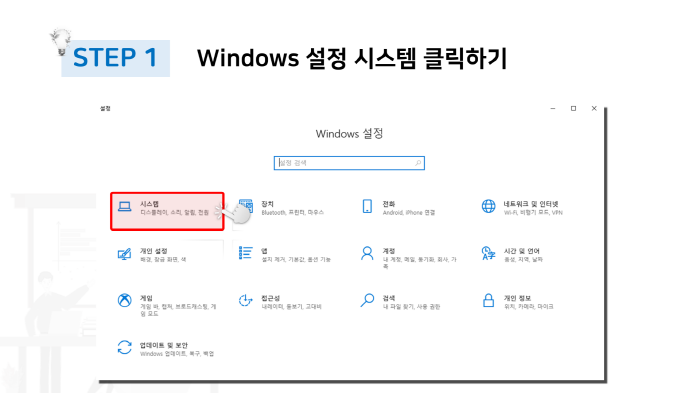
가장 먼저, 시작 버튼에서, 톱니 모양의 아이콘을 클릭하여, 보이는 것과 같이, windows 설정창을 열어주도록 합니다. 다음으로 하이라이트된 부분과 같이, 시스템 항목을 클릭해주도록 합니다.
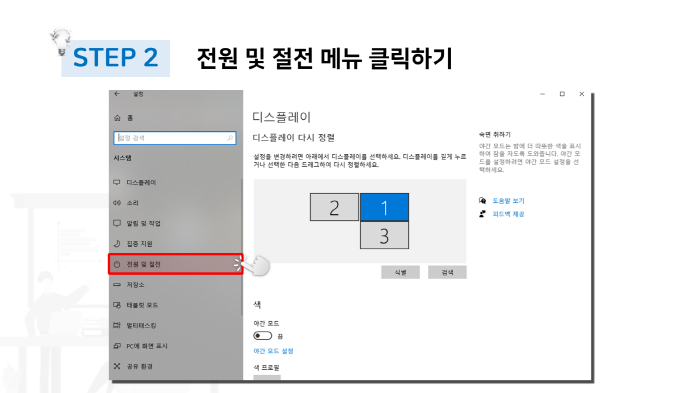
앞선 상황을 마치게 되면, 다음과 같이 시스템 설정창이 활성화되는 것을 보실 수 있습니다. 좌측에 위치하고 있는 메뉴들 중에서, 전원 및 절전 항목을 클릭해주도록 합니다.
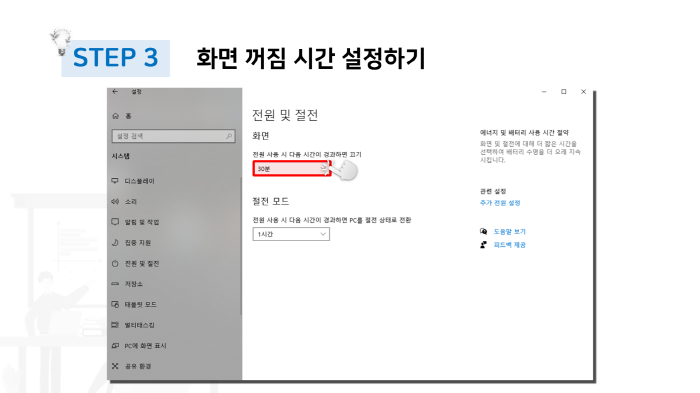
하이라이트 된 부분과 같이 화면 항목의 시간 탭을 클릭하여 해제 옵션을 선택해주도록 합니다.
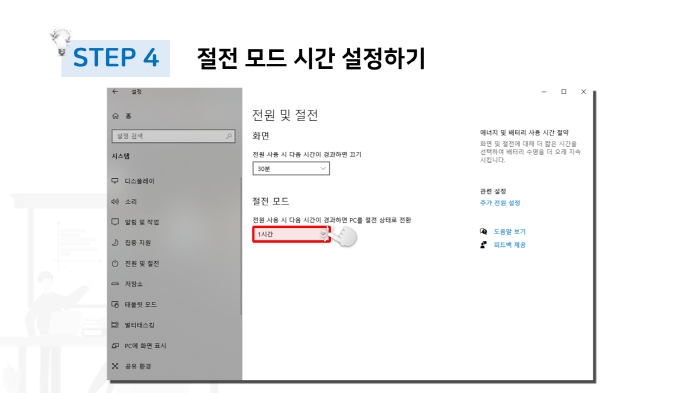
절전 모드 항목에서 시간 탭을 클릭하여 해제 옵션을 선택해주도록 합니다.
아래의 동영상을 통해 보다 상세한 과정을 확인할 수 있습니다.
'지식메모' 카테고리의 다른 글
| 윈도우10 사용팁 제품키 입력으로 정품 인증 받는 방법 (0) | 2021.05.31 |
|---|---|
| 윈도우10 숨긴 파일 및 폴더 보기 옵션 설정하는 방법 (0) | 2021.05.24 |
| 윈도우10 사용팁 포맷 없이 재설치하여 문제 해결하는 방법 (0) | 2021.05.10 |
| 윈도우10 사용팁 저장공간이 부족할 때 디스크 정리하는 방법 (0) | 2021.05.03 |
| 윈도우10 사용팁 로그인 암호 없이 부팅하는 방법 (0) | 2021.04.26 |





댓글